A fényképezés bármilyen korú ember számára jó ajándék lehet. De néha apró beállításokat kell végrehajtania rajta. Előfordulhat, hogy a háttér nem felel meg annak, akinek az ajándékot szánták, és a hátteret meg kell változtatni. Egy másik lehetőség az lenne, ha a hátteret egységesen egyetlen színnel töltjük meg. Ezt többféleképpen lehet megtenni.
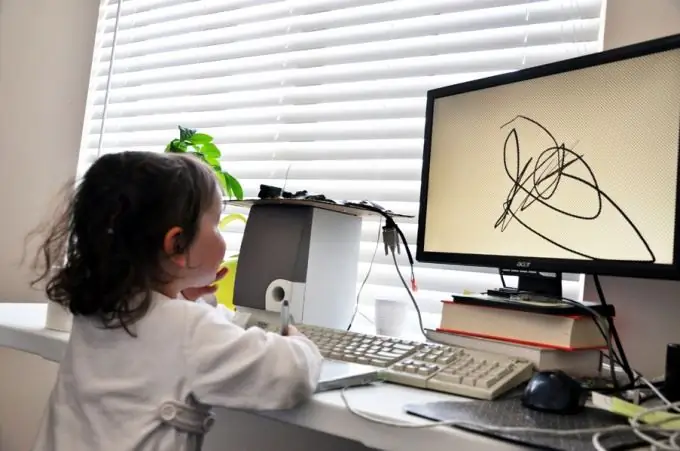
Szükséges
Adobe Photoshop program
Utasítás
1. lépés
Nyissa meg az Adobe Photoshop alkalmazásban azt a képet, amellyel dolgozni szeretne, vagy csak egy új dokumentumot, amelyben meg kívánja tölteni a réteget. Elektronikus kép megnyitásához lépjen a Fájl elemre (orosz változatban - Fájl), majd válassza a Megnyitás elemet. Válassza ki a kívánt fényképet a számítógépén, majd kattintson a Megnyitás gombra. Ha új dokumentumot hoz létre, akkor be kell lépnie a Fájl szakaszba, majd az Új elemre, és a megnyíló menüben meg kell adnia a jövőbeli dokumentum nevét, méreteit, kiterjesztését és színmodelljét.
2. lépés
A fénykép megnyitása után közvetlenül kitöltheti az aktuális réteget, de ebben az esetben könnyen elveszítheti azt a képet, amely ott volt. Ennek elkerülése érdekében létre kell hoznia egy új réteget, amelyet Ön színnel tölt meg. Válassza az Új lehetőséget a Réteg szakasz felső menüjéből, majd a megjelenő listából a Réteget. Adja meg a létrehozott réteg nevét, a Mode szakaszban (ez a réteg keverési módja) a Normal opciót és az Opacity értéket - 100%. Ezáltal a létrehozott réteg teljesen átlátszatlan lesz. A színmodellnek RGB (RGB), CMYK (CMYK) vagy Lab (Lab) kell lennie.
3. lépés
Most elkezdheti a létrehozott réteg közvetlen kitöltését. Válassza ki a Paint Bucket Tool eszközt az eszköztárból. Úgy néz ki, mint egy vödör festék. Ezen eszköz alatt két színes négyzet található, amelyek közül az egyik a másik részét lefedi. Válassza ki azt, amelyik lefedi a másikat, és a megjelenő menüben válassza ki a réteg kitöltésének színét, majd kattintson az OK gombra. Vigye az egérmutatót a kép vagy dokumentum bármely része fölé, és nyomja meg egyszer az egér bal gombját. A réteg kitöltődik a kiválasztott színnel.






